TVerはスマホ、タブレット、テレビ、そしてパソコンから見られる無料の動画配信サービスです。
しかし、アプリストアからアプリを探しても、見つかりません。どうやって見たらいいのか、分からず困っていませんか?
今回はパソコンでTVerを見る方法をWindows、Mac別に紹介します!
後半ではパソコンから見られない時の対処法と、配信されている動画のダウンロードについてもまとめました。
この記事を読めばパソコンからTVerを見る方法がばっちり分かるので、ぜひ最後まで読んでいってください!
なお、TVerをテレビで見る方法やTVerが見れない時の対処法、などを、こちらの記事でまとめています。
TVerに関する記事まとめ
目次
パソコンではTVerをアプリもログインも不要ですぐ見られる!
アプリストアで探してもTVerのアプリが見つからず、諦めている方。
TVerにはパソコン版のアプリはありません!
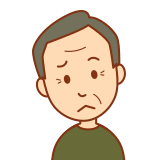
まずはパソコンからでもTVerは見られること、そして見るための推奨環境などを紹介していきます。
- ブラウザの推奨環境
- 会員登録しなくてもパソコンからTVerを見られる
ブラウザの推奨環境
2024年3月時点で、TVerが推奨しているパソコンの利用環境は以下の通りです。
■Windows
OS:Microsoft Windows 8.1/10/11ブラウザ:Microsoft Edge 最新版、Google Chrome 最新版、Firefox 最新版
■macOS
OS:Mac OS X 10.15 以降
ブラウザ:Safari 最新版、Google Chrome 最新版、Firefox 最新版
推奨環境外の機種で視聴すると、視聴ができない、正常に動かないといったトラブルが発生することも。
快適な視聴のためにも必ず推奨環境のデバイスで視聴してくださいね。
会員登録しなくてもパソコンからTVerを見られる
パソコンに限らず、TVerの動画を見るために会員登録は必要ありません。
原則1度だけ生年月日、性別、郵便番号を入力するアンケートがありますが、その他の個人情報は必要ありません。
会員登録をすると、複数デバイスでお気に入りを共有したりと機能が少し増えます。
TVerをパソコンで見る方法
繰り返しになりますがTVerをパソコンから視聴する場合、ブラウザ上での視聴のみになります。
アプリのインストールも会員登録も必要ないため、すぐに見られますよ!
- Windows
- Mac
それぞれの視聴方法を順に紹介していきます。
WindowsでTVerを見る
WindowsでTVerを見る時は以下のブラウザから視聴します。正常に動作させるためにも必ず最新版から視聴してくださいね。
- Microsoft Edge
- Google Chrome
- FireFox
それではWindowsでTVerを視聴する手順を紹介してきます。
<WindowsからTVerを見る手順>
①ブラウザで「TVer」と検索します。
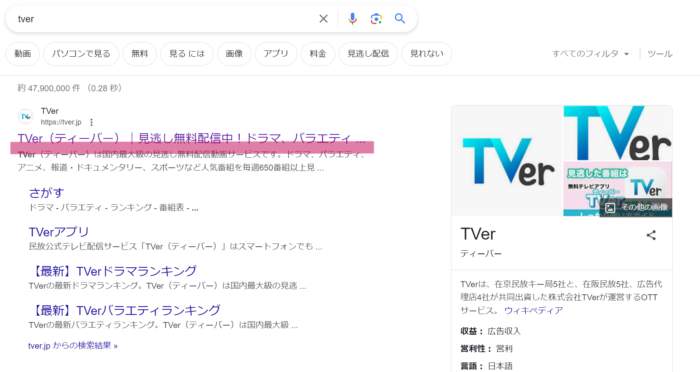
引用元:GoogleChrome 「tver」での検索結果 赤線追加
この時、「tver」、「ティーバー」など正式な表記で検索しなくても大体出てきます。
2023年12月時点では偽サイトは確認されていないため、一番上に表示されるTVer公式サイトを開いてください。
サイトをお気に入り登録しておくと次回からのアクセスが簡単ですよ。こちらからもアクセスできます!
②初回アクセス時に表示される利用規約・プライバシーポリシーに同意します。
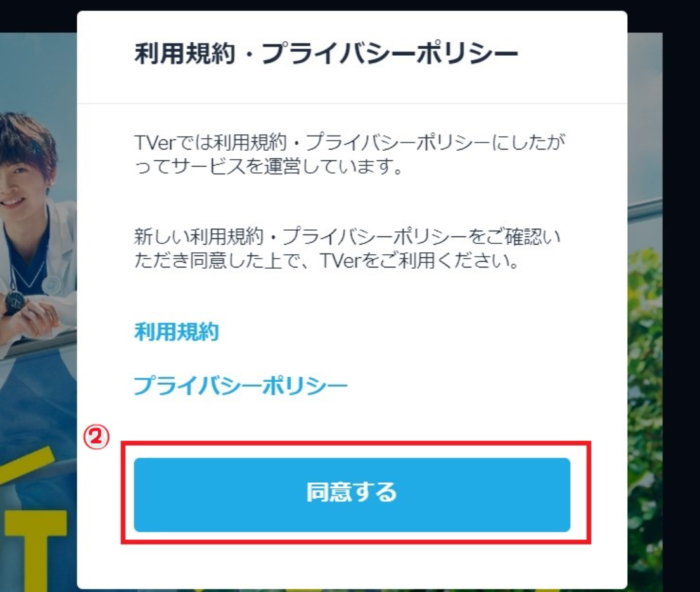
引用元:TVer 規約同意画面は原則初回のみ表示
③初回アクセス時に表示されるアンケートに回答します。
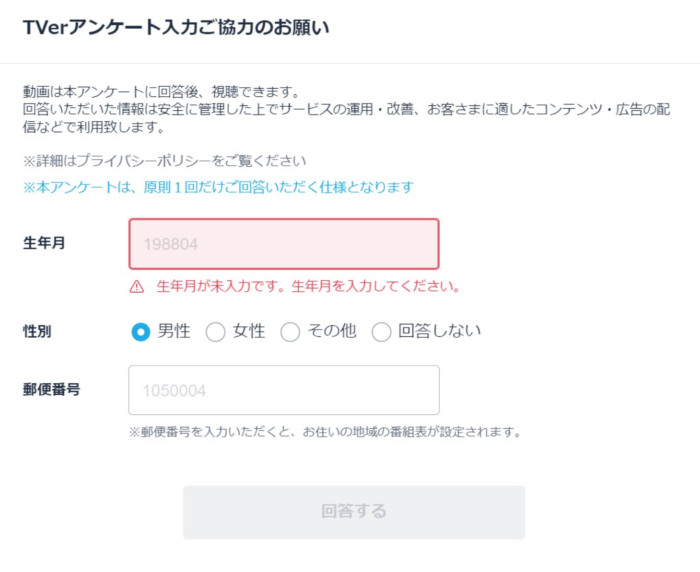
引用元:TVer アンケートも原則初回アクセス時のみ
同意すると続いてアンケートが表示されます。
回答項目は以下の3つだけ。
- 生年月
- 性別
- 郵便番号
以前はスキップもできましたが、2023年12月時点では回答は必須になっていました。
アンケートに答えるのは基本的に初回のみですが、たまに何度か利用しているのに表示されることもあります。
アンケートの回答を終えれば、WindowsからTVerを見られますよ!
MacでTVerを見る
MacでTVerを視聴する方法は、Windowsと全く同じです。
使用できるブラウザは以下の3つ。こちらも最新版を使用してください。
- Safari
- Google Chrome
- FireFox
<MacからTVerを見る手順>
- ブラウザでTVerと検索してTVerにアクセス
- 利用規約・プライバシーポリシーに同意
- アンケートに回答
以上でMacからTVerを利用できます。画像付きで手順を確認したい場合は、先に解説したWindowsから見る手順を確認してください。
しかしSafariの場合TVerのサムネイルが表示されない場合があります。その場合は、拡張機能「Evernote Web Clipper」を確認してください。
「Evernote Web Clipper」はWebページをクリップしてEvernoteに保存する機能拡張です。
バージョン7.27.0にてサムネイルが表示されない不具合が発生し、オフにすることで見られるようになりました。以降のバージョンでは改善されている可能性もあります。
TVerの動画をパソコンでダウンロードする方法
ほとんどのVODサービスは動画をダウンロードし、オフラインで視聴できますよね。
完全無料のTVerもオフライン視聴できたらとても便利。
TVerの動画をWindows、Macそれぞれでダウンロードすることはできるのでしょうか?
以下の項目で紹介していきます!
- TVerの動画はMacもWindowsもダウンロードできない
- TVerは動画の録画・保存を禁止している
- TVerの動画を録画・保存することで罪に問われる可能性アリ!
TVerの動画はWindowsもMacもダウンロードできない
結論を先にいうと、TVerの動画はWindows、Macともにダウンロードできません。
TVerで動画をダウンロードすることは禁止されており、システム上ダウンロードできないようになっています。
スマホからは画面録画ができないようにダウンロードを防止するプロテクトもかかっています。
パソコンでは様々な方法で動画をダウンロード・録画する事もできますが、許可されていません。
TVerは動画の録画・保存を禁止している
TVer利用規約第9条(禁止事項)19項にて以下の文章が明記されています。
本サービスやコンテンツの録画、キャプチャーなどを含む不正ダウンロード
引用元:TVer利用規約
TVerを利用する際、TVer利用規約に同意する必要があり、上記の項目にも同意しています。
そのため、不正にTVerの動画をダウンロードすることは利用規約違反になりますよ。利用停止、さらには罪に問われる場合もある危険な行為なので絶対にやめてください。
TVerの動画を録画・保存することで罪に問われる可能性アリ!
TVerの動画を不正ダウンロードし、利用規約に違反した場合、最も一般的な罰則は強制退会です。
TVerの動画は違法にアップロードされている動画ではありません。そのためダウンロードしても違法ダウンロードには当たりません。
しかし、事業者に損害が発生したとして、損害賠償を請求される可能性もあります。
さらにダウンロードした動画を第三者に共有してしまった場合は罪に問われ、刑事罰を受けることも!
著作権法119条1項の罪にあたり、「十年以下の懲役若しくは千万円以下の罰金」とかなり重い罰です。
視聴期間が限られているためダウンロードして何度も見たい気持ちがあっても、絶対にしないでくださいね。
パソコンでTVerの画質と字幕の設定する方法は?
TVerをパソコンから視聴する場合、様々な機能が使えます。
ここではパソコンからTVerの動画の
- 画質を変える方法
- 字幕を表示する方法
を画像付きで解説します。
パソコンでTVerの画質を変える方法
パソコンではTVerの画質を「自動」と「高」「中」「低」の3段階から選べます。
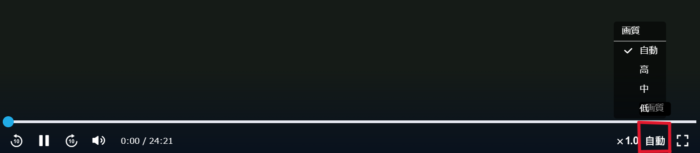
引用元:TVer 自動アイコンを押すと画質メニューが表示されます。
デフォルトでは自動となっており、自動のアイコンを押すと画質選択メニューが開くため好きな画質を選べますよ。
通信環境に応じて、高画質の場合は遅延や停止といったトラブルが起きることもあるため注意してくださいね。
パソコンでTVerの字幕を表示する方法
TVerの動画で字幕を表示する方法はとても簡単です!

引用元:TVerヘルプ 字幕はオンオフどちらもCCボタンで行います。
動画の再生再生画面の右下にある「CC」のアイコンをクリックすることでオンオフの切り替えができます。
しかし、TVerの動画全てが字幕に対応しているわけではありません。字幕対応の番組はタイトルに「字」と表記されています。
「さがす」ページの絞り込みで「字幕あり」を選択し検索すると確認できますよ。
配信開始時にはまだ字幕対応が間に合ってない場合もあるので、しばらくすると対応になっていることもあります。
残念ながら2023年12月時点ではMacのSafariブラウザで視聴する場合、字幕対応がありません。
TVerで「通信エラーが発生しました。」が出た時の対処法は?
TVerで動画を見ようとした時、画面に以下のメッセージが表示されることがあります。
「通信エラーが発生しました。画面を更新するか、時間をおいて再度ご確認ください。」
メッセージの通りに更新や時間をおいても改善されなかった場合は、以下の対処法を試してください。
- 推奨環境を確認
- ブラウザのリセット
- ブラウザ・アプリのキャッシュ・データの削除
- 使用デバイスや通信機器の再起動
- 通信速度の確認
推奨環境を確認
画面の更新や時間をおいても解決しない場合は、デバイスが推奨環境ではないことが原因かもしれません。
まずは推奨環境内のデバイスかを確認してください。
2023年12月時点のTVerの推奨環境はこちらになります。
■Windows
OS:Microsoft Windows 8.1/10/11ブラウザ:Microsoft Edge 最新版、Google Chrome 最新版、Firefox 最新版
■macOS
OS:Mac OS X 10.15 以降
ブラウザ:Safari 最新版、Google Chrome 最新版、Firefox 最新版
ブラウザのリセット
ブラウザをリセットすることで問題が解決されることもあります。
以下の手順でブラウザのリセットができますよ。
- ブラウザの「設定」から「詳細設定」を選択
- 「詳細設定」から「リセットとクリーンアップ」を選択
- 「リセットとクリーンアップ」から「設定を元の既定値に戻す」を選択
- 「確認画面」が表示されますので「設定のリセット」を選択
TVerでは1クリックでブラウザのリセットができるリンクも用意されていました。
こちらをクリックし、 「リセットしました」と表示されたらリセットが完了。
視聴できるか試してくださいね。
ブラウザ・アプリのキャッシュ・データの削除
デバイスのデータやキャッシュがストレージ容量を圧迫していることで上手く視聴できない場合もあります。
不要なデータやブラウザのキャッシュを試してください。
ブラウザのキャッシュを削除する詳しい方法は、以下のリンクよりブラウザ別、画像付きで確認できます。
【TVerヘルプ】ブラウザのキャッシュの削除方法を教えてください
使用デバイスや通信機器の再起動
デバイスの再起動により、通信エラーが解消される場合があります。
パソコンだけでなく、Wi-Fiルーターなども再起動を試してください。状況により、電源を落としてから10分くらい放置してから再起動するとよいです。
デバイスに起きている小さな不具合が解決することもあるため、すぐにできるおすすめの対処法です。
通信速度の確認
通信速度が落ちている場合もTVerは正常に動かなくなります。
モバイルデータの場合は制限に達していないか、さらに通信障害が起きていないかなど、通信速度を確認してください。
TVerがパソコンで見れない理由と対処法
パソコンからの利用方法が分かっても、TVerを見られないトラブルが発生することがあります。
ここからはTVerがパソコンで見られない対処法6つを原因と合わせて紹介しますね。
- 通信環境の確認
- 推奨環境の確認
- JavaScriptやCookieの設定確認
- キャッシュの削除
- デバイスの再起動
- 配信番組かの確認
TVerが見れない対処法はこちらからもチェックできます!
通信環境を確認する
TVerの動画が再生されない、通信エラーと表示される場合は、通信環境の問題が考えられます。
利用場所のWi-Fi環境を確認し、必要に応じてルーターを再起動するなどの対処が必要。
モバイルデータで視聴することもできますが、かなりデータ量を使うためWi-Fiでの視聴がオススメ。
公共Wi-Fiでは通信速度が遅い場合もあり、TVerの視聴はご自宅等の安定した通信環境での利用を推奨します。
TVerの推奨環境か確認する
パソコンがTVerの推奨環境でない場合、正常に動画が再生されないどころかTVerが開けないことも!
2023年12月時点の推奨環境は以下の通りです。
■Windows
OS:Microsoft Windows 8.1/10/11ブラウザ:Microsoft Edge 最新版、Google Chrome 最新版、Firefox 最新版
■macOS
OS:Mac OS X 10.15 以降
ブラウザ:Safari 最新版、Google Chrome 最新版、Firefox 最新版
可能な限り最新のバージョンで利用するようにしてください。
JavaScriptやCookieの設定確認
TVerをパソコンで使用する場合、CookieとJavaScriptを有効にしておかなければいけません。
CookieはユーザーのIDなどを一時的に保存する仕組みで、次回以降の利用がスムーズに行われるようになります。
そしてJavaScriptはプログラミング言語のことで、現在ではほとんどのwebページで使用されています。
どちらも1度は名前を聞いたことがあるのではないでしょうか?
TVerも上記の2点を使用しており、無効になっているとエラーになることがあります。
Cookie・JavaScriptを有効にすると、TVer以外のウェブサイトもスムーズ閲覧することが可能になります。特別な理由がない限りは有効にしておくことおすすめします。
キャッシュを削除する
パソコンには、アクセスしたネットや起動させたアプリの情報を一時的に保存しておくキャッシュ機能があります。
次回の読み込みが早くなる便利な機能ですが、キャッシュが溜まることで不具合が起きる場合があるので要注意。
キャッシュのたまりすぎが原因でTVerの動画が視聴できない場合は、キャッシュの削除で改善されます。
キャッシュは一時的に情報が保存されているだけなので、削除しても問題はありません。パソコンの動作を普段から軽くするためにも、定期的にキャッシュの削除するようにしましょう。
パソコンを再起動する
パソコンはデバイスの問題で一時的なトラブルが発生することがあります。
そのため、TVerでの動画を見られない場合、パソコンを再起動することで改善されることもあります。
TVer以外にもデバイスに発生している様々なトラブルが改善されることもあり、手間もかかりません。
通信環境の次に試してみるのもありですね!
配信している番組かチェック
TVerでは一部の動画を除き、放送期間は1週間(次回放送されるまでの間)となっています。
配信中の番組の放送期間は、各動画ページのタイトル下に表示されています。
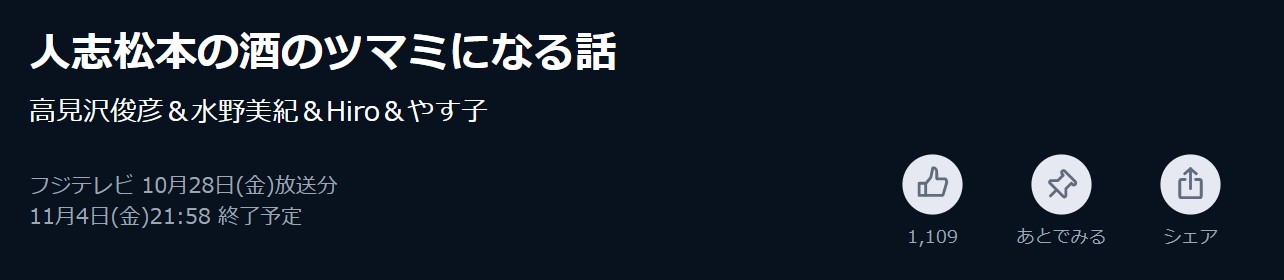
引用元:TVer
配信が終了した場合、番組一覧にも表示されなくなるため注意してください。
また、TVerは地上波で放送されたすべての番組が配信されるわけではありません。
見たいと思っていた番組が配信されないこともあるため注意してください。
なお、TVerをテレビで見る方法やTVerをパソコンで見る方法、TVerが見れない時の対処法、などを、こちらの記事でまとめています。



パソコンで見たいけど、ログインをクリックするところが消えた